Tareas
En algún momento durante su reclamo, es probable que su ajustador le asigne tareas que contienen formularios de recopilación de información. Las tareas comunes pueden incluir agregar artículos a un inventario de propiedad personal, agregar gastos de manutención adicionales (ALE) y cargar recibos. Su compañía de seguros también puede tener tareas específicas para su compañía o un tipo de pérdida.
La información de la tarea enviada es visible para el contacto principal, asignado de la tarea, administrador de la compañía y miembros del equipo con acceso completo al proyecto. Se crea un archivo .pdf después de completar la tarea y se puede compartir con otros miembros del equipo según sea necesario.
Si su ajustador le asigna una tarea, recibirá una notificación en la aplicación o por correo electrónico para informarle que tiene una tarea que completar. Estas notificaciones incluyen enlaces a su reclamo en donde puede abrir el formulario asignado o la página Propiedad personal o Gastos de manutención adicionales realizando una de las siguientes acciones:
- Seleccione la tarea en la tarjeta Mis tareas.
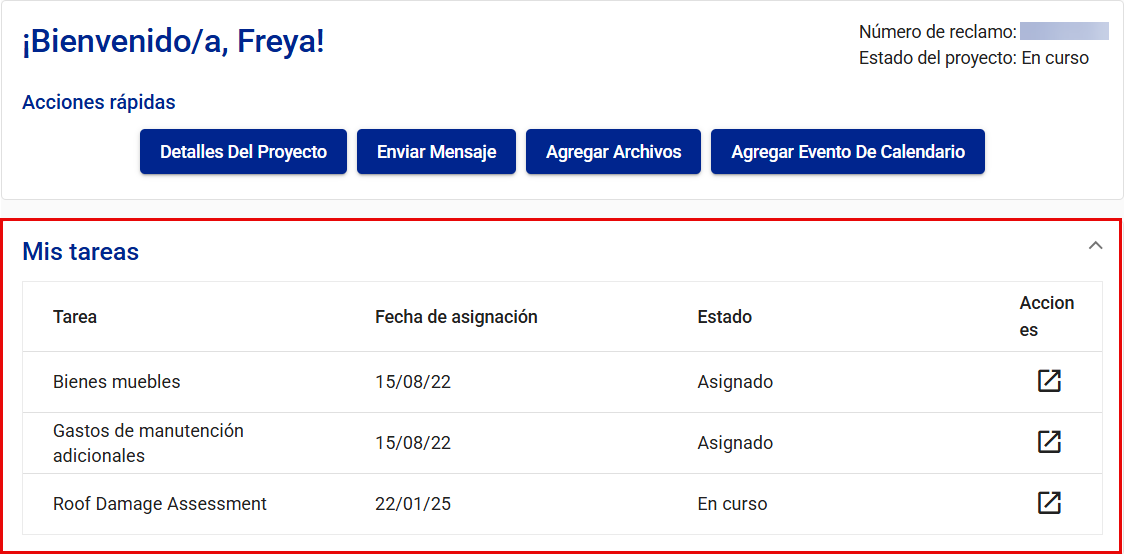
- Seleccione la tarea del menú de navegación lateral.
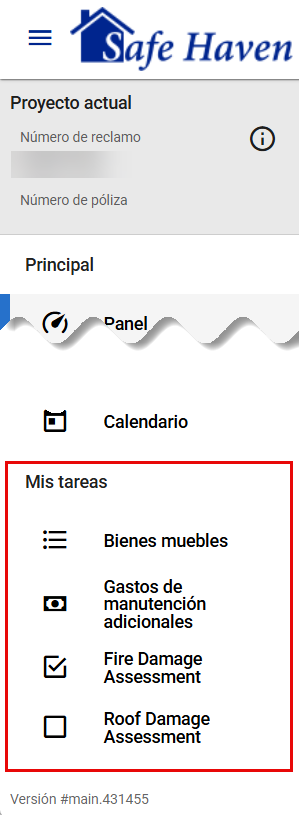
- Seleccione el icono Abrir tarea en el menú Acciones para la tarea.
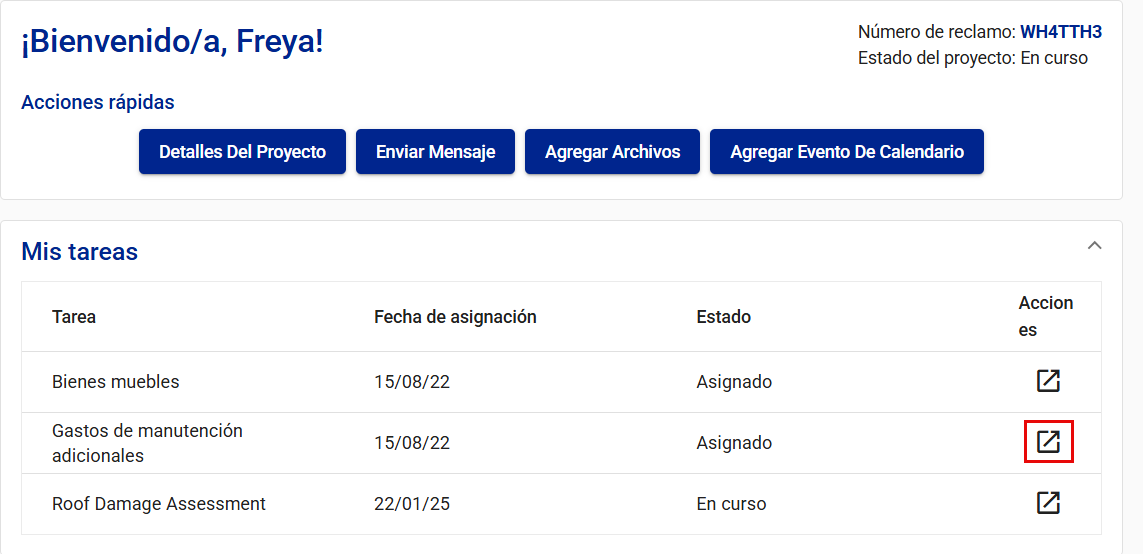
Si tiene alguna pregunta sobre cómo completar sus tareas, debe comunicarse con su ajustador para determinar su mejor curso de acción.
Completar una tarea asignada
- Abra la tarea utilizando uno de los métodos mencionados anteriormente.
- Responda las preguntas requeridas o ingrese la información solicitada.
- Seleccione Enviar.
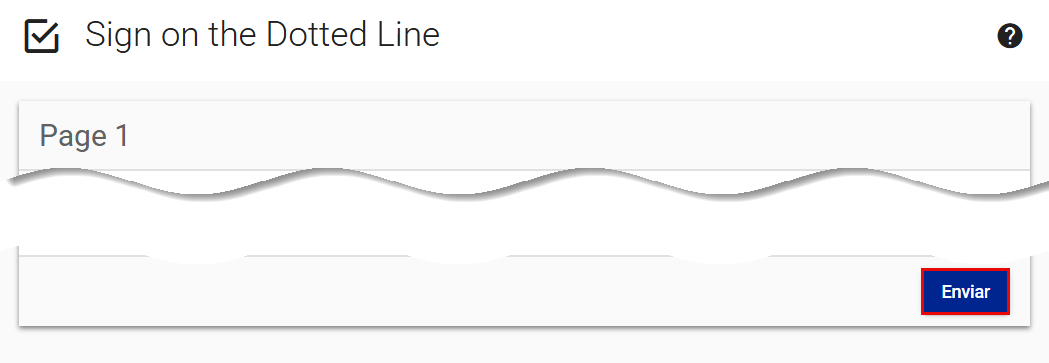
La información de la tarea enviada
- Después de iniciar sesión, seleccione Archivos en el menú de navegación lateral.
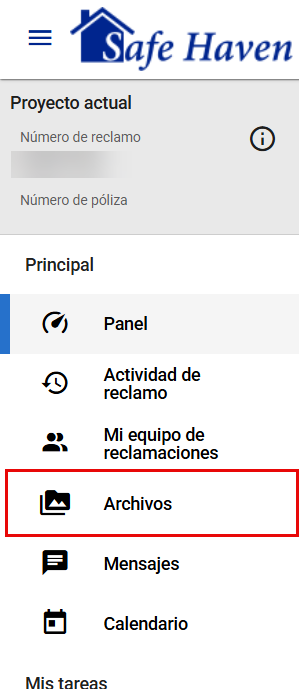
- Seleccione el archivo que desea ver para abrirlo en ClaimXperience.
También puede etiquetar, compartir, descargar y filtrar archivos. Para obtener información adicional sobre cómo manejar archivos, visite los artículos en la sección Archivos (https://claimxperience.helpdocs.io/l/esMX/category/9k7t54awr0).